win7 怎么看隐藏文件 win7系统怎么显示隐藏文件
更新时间:2024-04-09 08:42:40作者:jiang
在Win7系统中,隐藏文件是一种常见的文件属性,用户可以通过设置来隐藏文件或文件夹,以保护重要信息或隐私内容,但有时候我们需要查看这些隐藏文件,那么该如何操作呢?Win7系统提供了简单的方法来显示隐藏文件,只需要按照一定的步骤就可以轻松找到隐藏的文件。接下来我们就来了解一下Win7系统如何显示隐藏文件的方法。
方法如下:
1.点左下角“开始”菜单,再点击“计算机”。
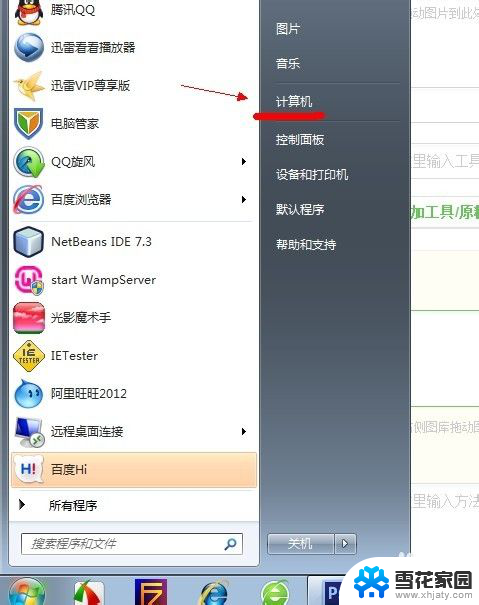
2.点击窗口顶部靠左位置的“组织”菜单,选择其中的“文件夹和搜索选项”。
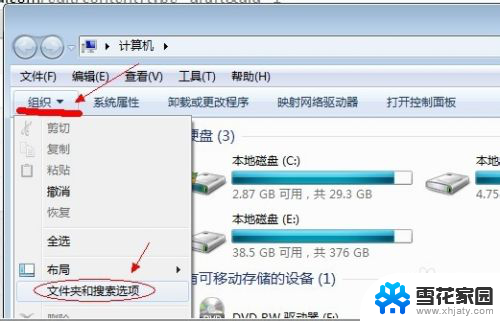
3.在弹出的窗口里点击切换到“查看”选项卡。
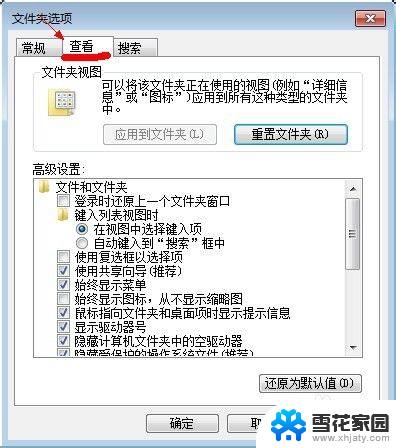
4.在窗口中部位置下拉滚动条,找到“显示隐藏的文件、文件夹或驱动器”。把前面的圈圈选中,然后点击确定。

5.这时电脑中的隐藏文件和文件夹就都可以看到了。
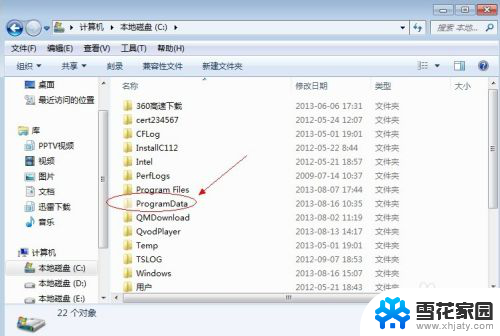
以上是如何查看隐藏文件的全部内容的win7操作,如果遇到这种情况,您可以按照以上步骤解决问题,非常简单快速。
win7 怎么看隐藏文件 win7系统怎么显示隐藏文件相关教程
-
 win7电脑如何显示隐藏文件 win7系统怎么显示被隐藏的文件
win7电脑如何显示隐藏文件 win7系统怎么显示被隐藏的文件2024-04-09
-
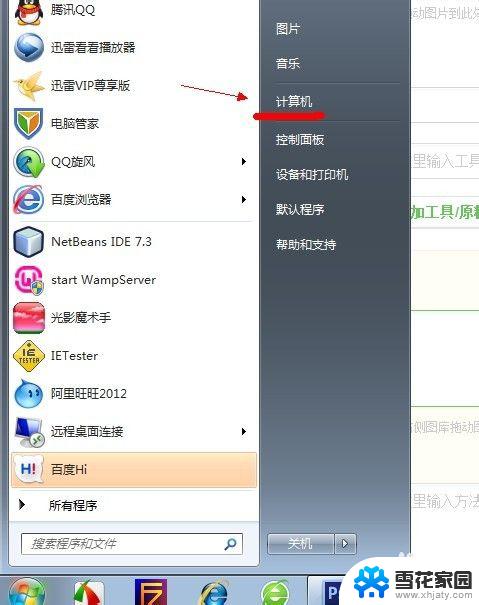 window7系统怎么查看隐藏的文件夹 如何在win7系统中显示隐藏的文件
window7系统怎么查看隐藏的文件夹 如何在win7系统中显示隐藏的文件2023-09-11
-
 win7隐藏桌面图标快捷键 win7系统如何隐藏桌面图标
win7隐藏桌面图标快捷键 win7系统如何隐藏桌面图标2023-10-27
-
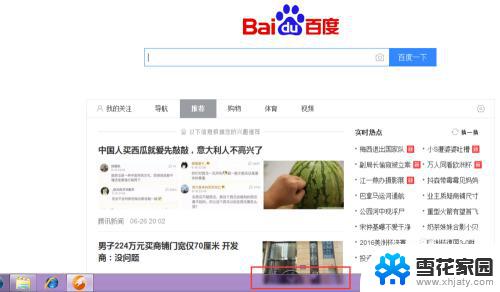 win7桌面底部任务栏怎么取消隐藏 如何在win7系统中隐藏桌面下的任务栏
win7桌面底部任务栏怎么取消隐藏 如何在win7系统中隐藏桌面下的任务栏2023-09-11
- win7文件夹后缀怎么调出来 win7怎样才能显示文件的后缀
- win7 查看文件扩展名 如何在Win7上显示文件的扩展名
- 显示文件后缀名win7 Win7如何显示文件扩展名设置
- win7查看后缀 Win7显示文件后缀的步骤
- win7系统删除文件需要管理员权限 Win7如何删除需要管理员权限的文件夹和文件步骤
- win7修改文件默认打开方式 Win7打开文件的默认程序怎么设置
- xp如何访问win7共享文件夹 解决XP无法访问Win7共享文件的方法
- win7电脑资源管理器老是未响应 Windows资源管理器未响应的解决方法
- w7联想笔记本能连无线蓝牙音响吗 win7如何搜索蓝牙音箱
- window7调节电脑屏幕亮度 win7屏幕亮度调节不灵敏
- windows7连接手机热点 Windows 7手机热点连接不上手机的解决方案
- win7还原更改请勿关闭计算机 Windows配置失败无法关闭计算机
win7系统教程推荐
- 1 w7联想笔记本能连无线蓝牙音响吗 win7如何搜索蓝牙音箱
- 2 window7调节电脑屏幕亮度 win7屏幕亮度调节不灵敏
- 3 win7怎么把ie浏览器设置为默认浏览器 如何将IE设置为默认浏览器
- 4 secdisk. sys蓝屏 win7系统加载完disk.sys文件后蓝屏怎么办
- 5 win7修复磁盘 win7如何使用chkdsk命令进行磁盘修复步骤
- 6 查看win7是否永久激活命令 如何确认Win7是否已经成功激活
- 7 不是正版windows7怎么激活 Win7非正版提示解决方法
- 8 如何激活w7系统 windows7专业版激活密钥
- 9 win7系统如何连接无线网 win7无线网络连接不见了怎么办
- 10 win7专业版激活码免费领取 win7正版永久激活密钥激活教程